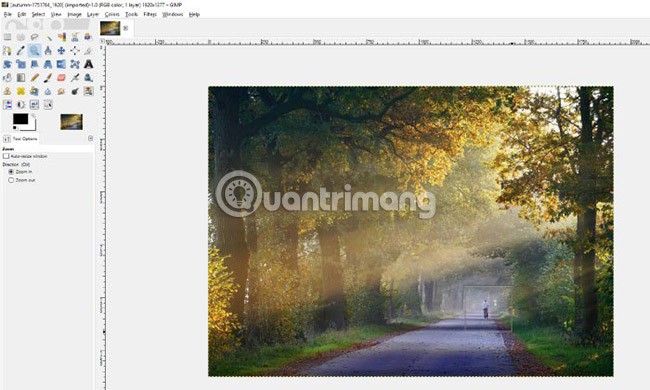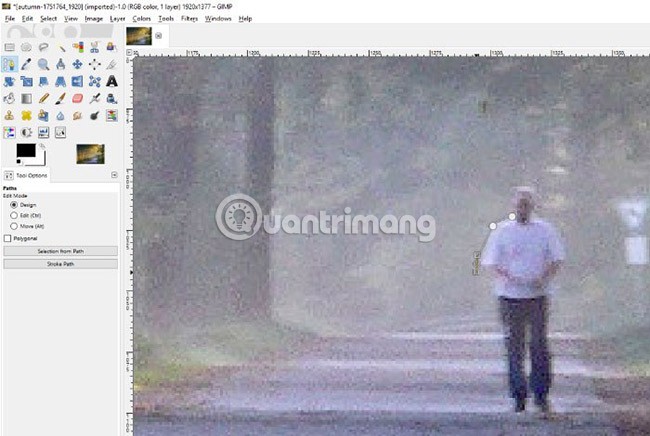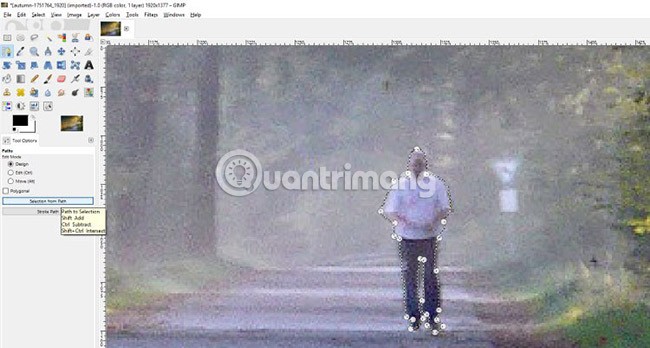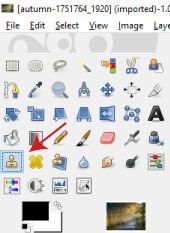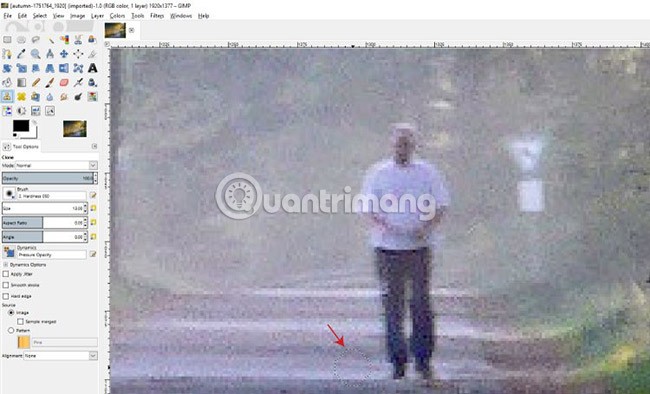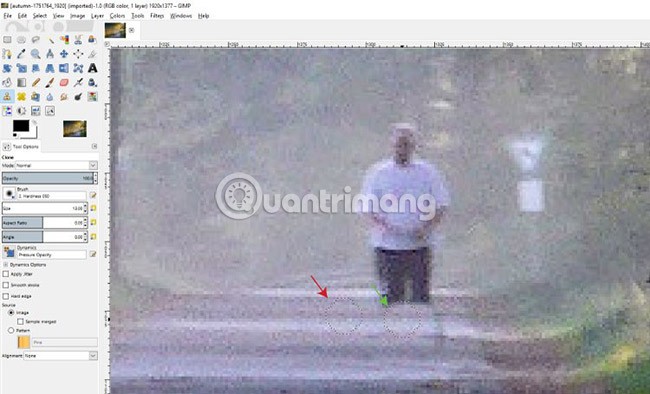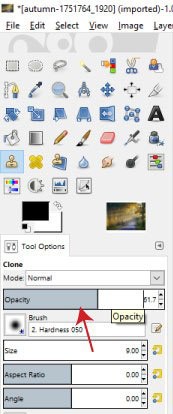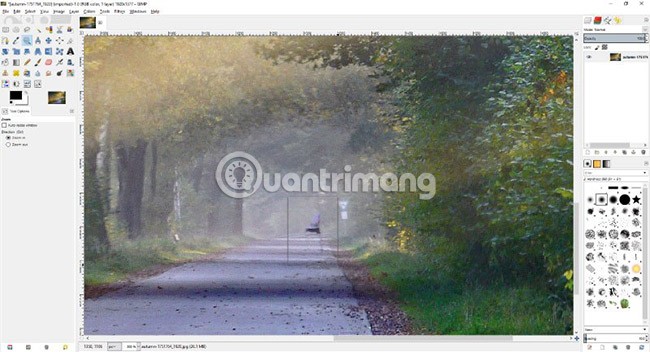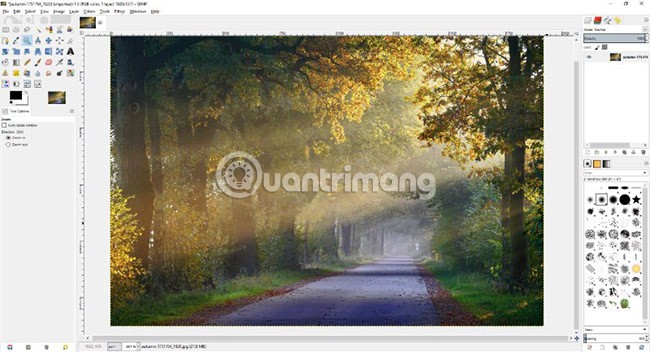Je hebt zojuist een mooie foto gemaakt, maar ergens op de foto staat een storend object dat de compositie verstoort of zelfs de hele foto verpest. Wat moet je in deze situatie doen? De omstandigheden staan het niet toe dat u Photoshop gebruikt , maar maak u geen zorgen, er is nog steeds een manier om dit probleem op te lossen!
Met GIMP, vaak gekscherend de gratis versie van Photoshop genoemd , kunnen gebruikers eenvoudig objecten op de achtergrond van afbeeldingen verwijderen met slechts een paar hulpmiddelen. Voor het beste resultaat is bij deze techniek een beetje geduld nodig, omdat u het onderwerp eigenlijk met andere delen van de afbeelding moet verbinden en vervolgens over het onderwerp heen moet schilderen, zodat het beter aansluit bij de oorspronkelijke achtergrond.

Om te beginnen opent u een afbeelding in GIMP. Ga hiervoor naar Bestand > Openen en selecteer een afbeelding op uw computer. In het voorbeeld wordt de man uit de onderstaande afbeelding verwijderd.
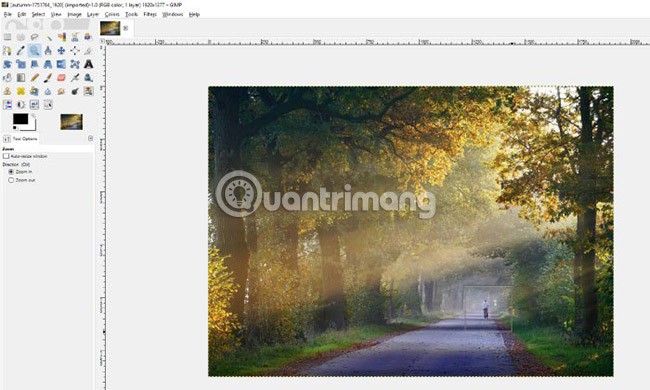
Zodra u de afbeelding hebt geopend, zoomt u in op het gedeelte van de afbeelding dat u wilt verwijderen met behulp van de zoomtool (selecteer de zoomtool in de werkbalk of druk op Z op uw toetsenbord). De gebruiker kan met de muis op het object klikken en slepen om erop in te zoomen (zoals weergegeven in de afbeelding hierboven).
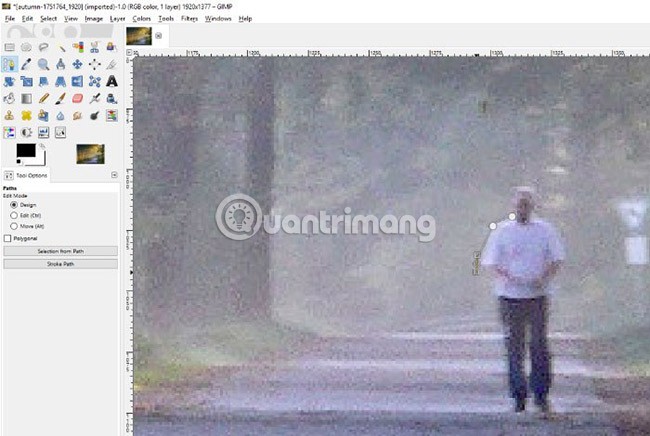
OPTIONEEL : Als u bang bent dat u per ongeluk een object in de buurt wist, kunt u het padengereedschap op de werkbalk gebruiken of op B op uw toetsenbord drukken en om het object heen tekenen. Teken door te klikken om een ankerpunt te maken. Klik en sleep vervolgens om de lijn bij het ankerpunt te buigen.

Klik en sleep het laatste ankerpunt zodat het overlapt met het eerste ankerpunt. U kunt op elk van de gemaakte ankerpunten klikken en indien nodig de curven aanpassen. Klik eenvoudigweg op de vakken die rond de ankerpunten verschijnen en sleep ze naar de gewenste positie.
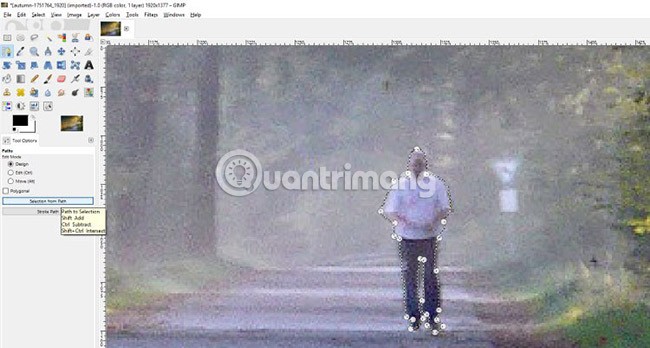
Zodra alles op zijn plaats staat (in het voorbeeld een zeer ruwe schets), ga je naar Gereedschapsopties en klik je op ' Selectie uit pad ' zoals hierboven weergegeven. Hiermee wordt het object als een selectie omlijnd en zorgt u ervoor dat de gebruiker niet buiten het object tekent.
Voor deze afbeelding gebruiken we bijvoorbeeld geen selectie, dus gaan we naar Selecteren > Geen of drukken we op Shift + Ctrl + A op ons toetsenbord om de selectie van dat gebied op te heffen.
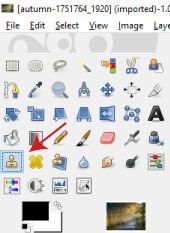
Selecteer vervolgens het Kloongereedschap in de werkbalk of druk op C op uw toetsenbord (aangegeven door de rode pijl in de afbeelding hierboven) om een gebied met pixels in een gedeelte van de afbeelding te selecteren. Teken of "kloon" vervolgens de geselecteerde pixels op het object dat u wilt verwijderen. Gebruik de toetsen met vierkante haken [ en ] op uw toetsenbord om de penseelgrootte van de kloontool aan te passen.
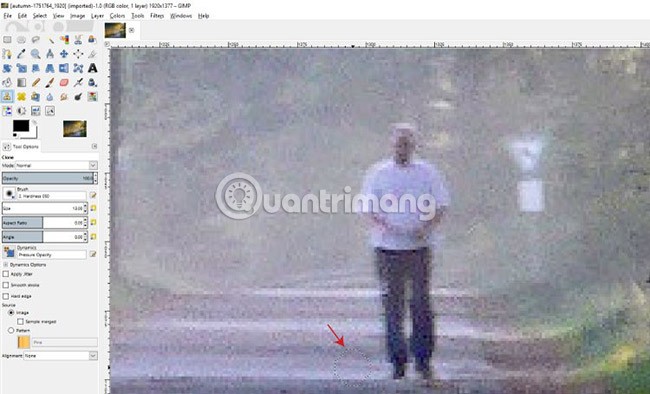
Zodra u de gewenste grootte hebt, houdt u de Ctrl- toets ingedrukt en selecteert u het gebied in de afbeelding waarvan u een aantal pixels wilt vastleggen (aangegeven door de rode pijl in de afbeelding hierboven).
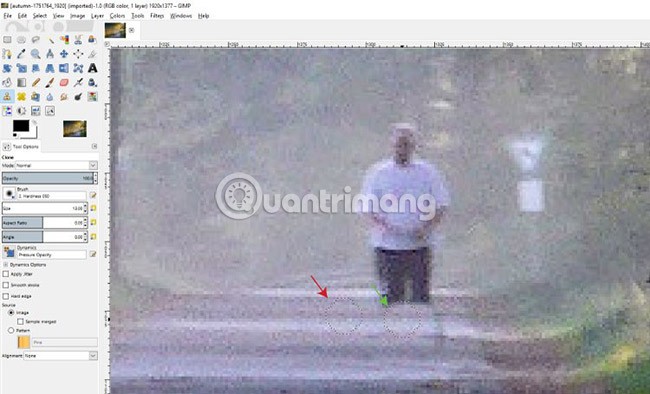
De cirkel die het penseel voorstelt, bevriest over het geselecteerde gebied. Dit is het kloongebied. Zorg ervoor dat u wat ruimte overlaat tussen het geselecteerde gebied en het object dat u wilt wissen, omdat het kloonpenseel met het actieve penseel (aangegeven met de groene pijl) meebeweegt terwijl u schildert. U kunt de grootte van het penseel vergroten of verkleinen nadat u een gebied hebt geselecteerd dat u wilt klonen. Het gekloonde penseel wordt groter of kleiner naarmate de grootte van het penseel verandert.
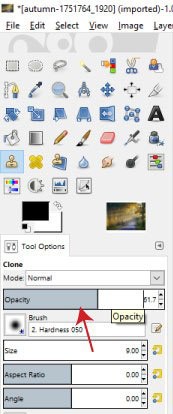
OPMERKING : Als u wilt dat uw object/persoon op een spook lijkt of gedeeltelijk zichtbaar is, kunt u de dekking van het kloongereedschap aanpassen in het menugebied Gereedschapsopties . Klik eenvoudigweg op de dekkingsbalk en sleep naar links of rechts, of dubbelklik op het getal (hierboven weergegeven als 51,7%) en voer het gewenste dekkingspercentage in.
Terwijl u tekent, zal het object beginnen te verdwijnen (ervan uitgaande dat u een voldoende groot gebied hebt geselecteerd om te kopiëren). Wanneer u gebieden benadert waarvan de compositie is gewijzigd, kan het nodig zijn om de stappen van het selecteren van het gedupliceerde gebied ( Ctrl ingedrukt houden en op het nieuwe gebied klikken) te herhalen voordat u verdergaat met schilderen. Als u een fout maakt, kunt u eenvoudigweg op Ctrl+Z drukken om de genomen stappen ongedaan te maken.
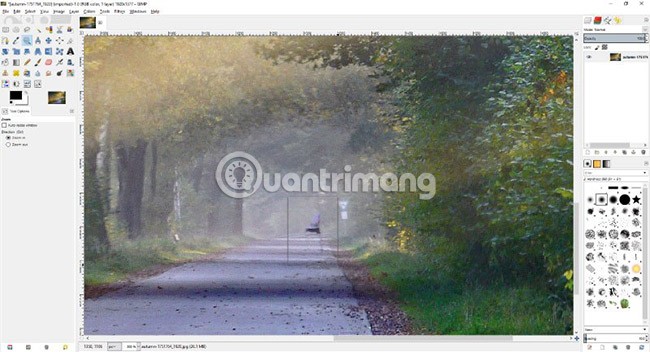
Lezers moeten op Z op hun toetsenbord drukken en vervolgens Ctrl ingedrukt houden terwijl ze klikken om uit te zoomen en te bekijken hoe de algehele lay-out eruitziet terwijl ze wijzigingen aanbrengen. Hiermee kunt u bepalen of een deel van het object nog zichtbaar is, of dat er iets niet op zijn plaats lijkt. In dit geval blijven enkele delen van het been intact en is het daarom nodig om deze gebieden opnieuw te vergroten en te behandelen.
Tip : U kunt de Shift- toets ingedrukt houden om rechte lijnen te maken met de Kloontool. In het voorbeeld werd deze techniek tegen het einde gebruikt, omdat sommige lichte lijnen op de stoep er wat vreemd en vlekkerig uitzagen.
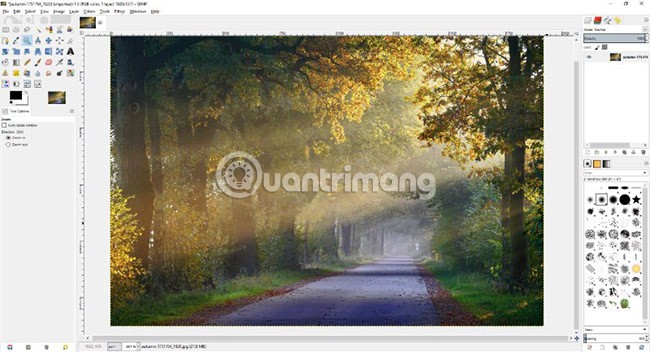
Nadat ik de resterende punten had verwerkt, was de man op de achtergrond van de originele foto verdwenen! Verwijder op dezelfde manier andere objecten in de omgeving, zodat de foto er natuurlijker uitziet.
Indien nodig kunnen lezers de onderstaande video raadplegen:
Succes!